Jak przesyłać strumieniowo rozgrywkę Nintendo Switch na Twitch?
Co wiedzieć
- Użyj przewodów HDMI, aby podłączyć Elgato Game Capture HD60 S do telewizora, a Switch, aby przesłać materiał z gry do OBS Studio.
- Następnie przejdź do Pulpit nawigacyjny Twitcha > Profil > Ustawienia konta > Kanał i filmy > Kopiuj klawisz > pasta w OBS Studio.
W tym artykule wyjaśniono, jak podłączyć konsolę Switch do komputera, przesyłać strumieniowo za pomocą OBS Studio i importować konsolę Nintendo Switch w wersji 9.1.0 lub nowszej jako źródło multimediów. Możesz także transmituj na żywo w YouTube lub korzystaj z Facebooka na żywo aby transmitować swoją rozgrywkę.

Czego będziesz potrzebować, aby Twitch Stream na Nintendo Switch
Ponieważ na Switchu nie ma aplikacji Twitch, będziesz musiał nadawać za pomocą bezpłatnego oprogramowania do przesyłania strumieniowego i karty do przechwytywania wideo. Używamy Studio OBS i Elgato HD60 S w instrukcjach wymienionych poniżej.
Oto wszystko, czego potrzebujesz do tej metody przesyłania strumieniowego na Twitchu:
- Komputer: Każdy komputer z systemem Windows lub macOS jest w porządku, ale komputer o większej mocy obliczeniowej umożliwia przesyłanie strumieniowe w wyższej rozdzielczości.
- Studio OBS: Możesz pobrać to oprogramowanie za darmo z jego oficjalna strona internetowa dla komputerów z systemem Windows i macOS.
- Elgato Game Capture HD60 S: Większość urządzeń do przechwytywania, które obsługują rozdzielczość 1080p i 60 klatek na sekundę, działa dobrze z OBS Studio. Jednak te wykonane przez Elgato są bardzo dobrze wykonane, łatwe w montażu i stosunkowo niedrogie. Elgato Game Capture HD60 S to jedno z bardziej popularnych urządzeń do przechwytywania używanych przez streamerów Twitcha.
- Kamerka internetowa: jest to opcjonalne w przypadku podstawowego strumienia, ale konieczne, jeśli chcesz włączyć nagranie przedstawiające siebie podczas gry.
- Mikrofon lub zestaw słuchawkowy: są opcjonalne, ale mogą znacznie poprawić jakość dźwięku podczas transmisji.
Podłączanie konsoli Nintendo Switch do komputera
Zanim zaczniesz streamować na Twitchu, musisz podłączyć konsolę Nintendo Switch do komputera. Dzięki tej konfiguracji nadal będziesz mógł oglądać swoją rozgrywkę na telewizorze jak zwykle. Te instrukcje dotyczą Elgato Game Capture HD60 S, ale będą działać również z innymi podobnymi urządzeniami do przechwytywania.
Upewnij się, że konsola Nintendo Switch znajduje się w stacji dokującej. Znajdź kabel HDMI, który prowadzi z niego do telewizora. Odłącz koniec podłączony do telewizora i podłącz go do Elgato Game Capture HD60 S.
Podłącz kabel USB Elgato Game Capture HD60 S do komputera. To przekaże materiał z gry do OBS Studio.
-
Znajdź kabel HDMI dołączony do Elgato Game Capture HD60 S, a następnie podłącz go do portu HDMI Out w urządzeniu. Podłącz drugi koniec tego kabla do portu wejściowego HDMI w telewizorze.
Teraz, gdy grasz w gry Nintendo Switch na telewizorze, Twój komputer również otrzymuje kopię wideo i audio dzięki podłączonemu kablowi USB.
Jak przesyłać strumieniowo przełącznik Nintendo za pomocą OBS Studio
Pierwszą rzeczą, którą musisz zrobić po zainstalowaniu OBS Studio na swoim komputerze, jest połączenie go z kontem Twitch. Oto jak:
-
Zaloguj się na oficjalnej stronie Twitcha i przejdź do swojego Deska rozdzielcza.

-
Wybierz swój Profil ikonę, a następnie wybierz Ustawienia konta.

-
Wybierz Kanał i filmy patka.
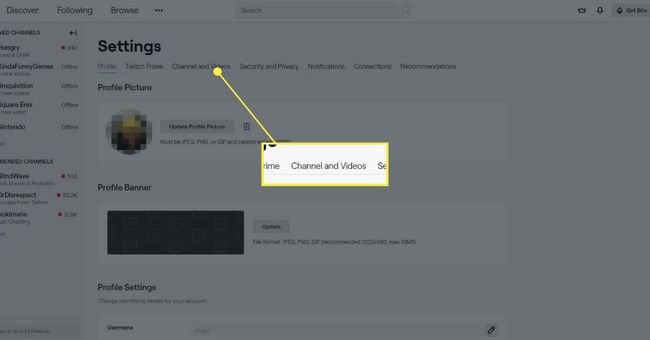
-
Zobaczysz sekcję o nazwie Klucz strumienia podstawowego. wciśnij Kopiuj przycisk, aby skopiować klucz do schowka.
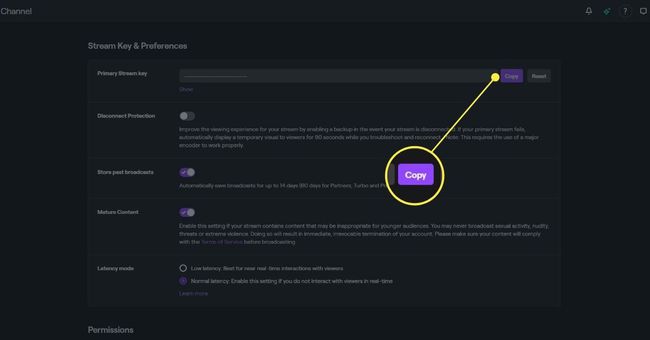
-
W OBS Studio przejdź do Plik >Ustawienia > Strumień i upewnij się, że wybrano Twitch. Następnie wklej klucz w dostępne pole i naciśnij ok. OBS Studio będzie teraz transmitować na Twitchu za każdym razem, gdy będziesz streamować.
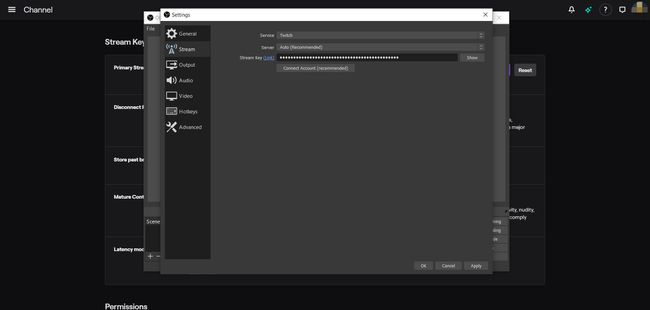
Użyj Nintendo Switch jako źródła multimediów
Następnie musisz zaimportować konsolę Nintendo Switch jako źródło multimediów.
-
Kliknij prawym przyciskiem myszy w dowolnym miejscu w OBS Studio i wybierz Dodaj > Urządzenie do przechwytywania wideo.
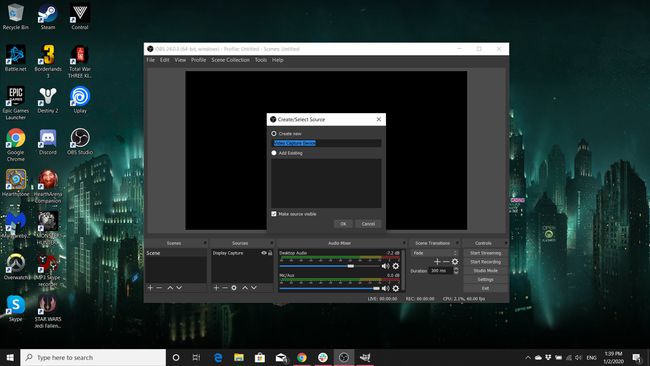
Nazwij tę nową warstwę w sposób opisowy. Każde źródło multimediów dodane do OBS Studio będzie wymagało własnej unikalnej warstwy.
Z menu rozwijanego znajdź swoje urządzenie do przechwytywania i wybierz je. naciskać W porządku.
W OBS Studio powinno pojawić się okno pokazujące nagranie na żywo z konsoli Nintendo Switch. Możesz teraz zmienić jego rozmiar i przesuwać za pomocą myszy, aby uzyskać taki sposób, w jaki chcesz.
Jeśli masz kamerę internetową, której chcesz użyć do nagrywania siebie podczas gry, upewnij się, że: podłączony do komputera i powtórz powyższe kroki, tym razem wybierając kamerę internetową z ten Urządzenie do przechwytywania wideo menu rozwijane. Podobnie jak w przypadku materiału Nintendo Switch, okno kamery internetowej można zmieniać i przesuwać za pomocą myszy.
Możesz także użyć mikrofonu lub zestawu słuchawkowego z OBS Studio. Program powinien automatycznie wykryć je po podłączeniu, a ich poziom głośności można regulować za pomocą suwaków głośności u dołu ekranu.
Gdy będziesz gotowy do rozpoczęcia nadawania, naciśnij Rozpocznij transmisję w prawym dolnym rogu OBS Studio. Powodzenia!
Ostrzeżenie dotyczące Nintendo i praw autorskich
Podczas gdy firmy takie jak Microsoft i Sony zachęcają użytkowników do streamowania swoich Xbox One i PlayStation 4 gry wideo w serwisach takich jak Twitch i YouTube, Nintendo słynie z prób ochrony swojego marki. Często zgłasza żądania usunięcia w witrynach wideo w oparciu o naruszenie praw autorskich.
Na szczęście dla streamerów Twitcha, Nintendo koncentruje się głównie na usuwaniu filmów z YouTube ze swoich gier i zwykle pozwala streamerom robić to, co im się podoba. Jeśli jednak planujesz przesyłać całe filmy lub małe klipy ze swoich strumieni Twitch do YouTube po zakończeniu transmisji, zdecydowanie zalecamy zarejestrowanie się w Program dla twórców Nintendo. Zasadniczo dzieli się z Nintendo wszelkimi przychodami, które Twoje filmy z YouTube zarobią po ich opublikowaniu.
Dołączenie do tego programu nie gwarantuje, że Twoje filmy będą chronione przed usunięciem przez Nintendo. Mimo to znacznie zmniejsza to szanse, że tak się stanie, ponieważ są one oficjalnie zarejestrowane w firmie.
Ścisła polityka dotycząca treści Nintendo jest jednym z powodów, dla których wielu streamerów gier wideo decyduje się na transmisję rozgrywki w tytuły Xbox One i/lub PlayStation 4 zamiast tych na Nintendo Switch. Obie rywalizujące konsole są całkowicie otwarte, jeśli chodzi o przesyłanie strumieniowe i nie wymagają rejestracji.
